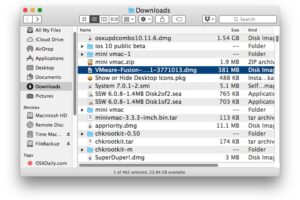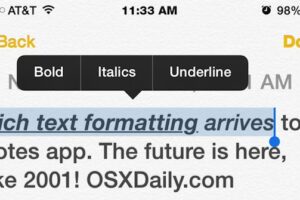Comment utiliser les restrictions comme contrôle parental sur un iPhone, iPad et iPod Touch
Si vous envisagez de donner un iPhone, iPad ou iPod touch à un enfant, prenez un moment pour mettre en place un contrôle parental très simple sur l'appareil en utilisant la fonction Restrictions d'iOS. La configuration ne prend qu'une minute, ce qui permettra d'empêcher l'accès à des contenus inappropriés, d'éviter les médias à thème mature, d'empêcher l'achat d'applications et les frais accessoires, de désactiver la possibilité de télécharger et d'installer de nouvelles applications, et d'empêcher la suppression d'applications déjà installées sur l'appareil.
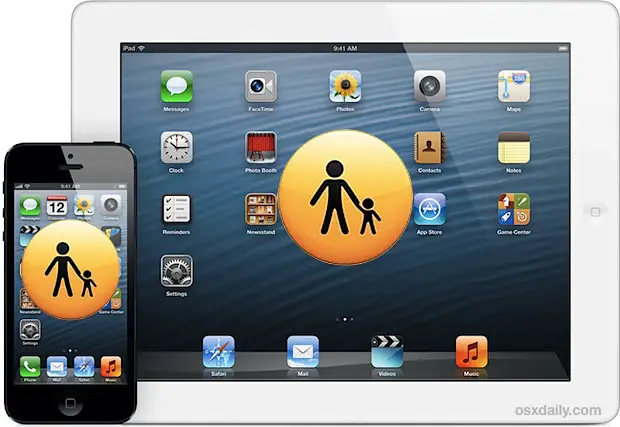
Empêcher l'installation et la suppression d'applications, les achats sur place
- Ouvrez les paramètres et allez dans "Général", puis dans "Restrictions"
- Appuyez sur "Activer les restrictions" et définissez un code d'accès pour contrôler l'accès au panneau des restrictions
- Sous "Autoriser", mettez les options suivantes sur OFF : "Installation des applications", "Suppression des applications", "Langage explicite", et ajustez les autres applications et paramètres si nécessaire
- Faites défiler la page vers le bas jusqu'à "Contenu autorisé" et mettez "Achats sur place" sur OFF
Limiter les contenus inappropriés en fonction de l'âge
- Toujours dans les paramètres "Restrictions", regardez sous "Contenu autorisé" et appuyez sur "Musique & Podcasts" et mettez Explicite sur OFF
- Basculer les paramètres "Films" et "Programmes TV" selon l'âge (G et PG sont peut-être les plus courants, ou envisager de désactiver complètement la fonction)
- Allez dans "Apps" et choisissez des paramètres adaptés à votre âge. Notez que certaines applications standard comme les navigateurs web tiers peuvent être classées "17+" car elles pourraient théoriquement être utilisées pour accéder à des contenus pour adultes
Les captures d'écran ci-dessous le démontrent sur un iPhone, avec certaines des plus importantes fonctions de restriction activées. À tout le moins, la désactivation des achats dans l'application, des téléchargements d'applications et de l'accès à l'application.
La suppression des applications en général est fortement recommandée.
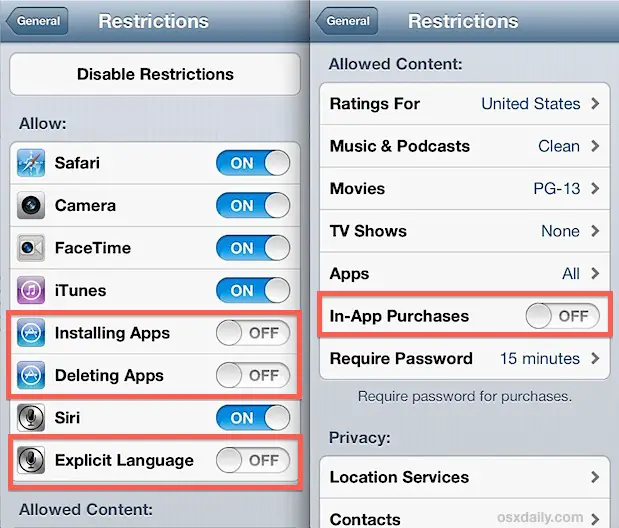
Les restrictions de contenu peuvent être définies par âge pour déterminer ce qui est approprié et ce qui ne l'est pas, ce qui aura un impact sur le type de média qui peut être visionné sur l'appareil :
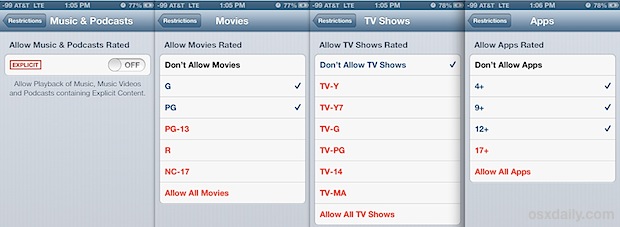
Vous pouvez également régler les paramètres de localisation, mais il est préférable de cibler votre action et de désactiver la géolocalisation avec des applications telles que l'appareil photo et les photos. Désactiver toutes les fonctionnalités de localisation est souvent indésirable car cela empêche l'utilisation utile d'applications telles que les encyclopédies locales, la météo, les cartes et ces applications de nuit étoilée implacablement amusantes et éducatives.
 Ces options sont les mêmes dans pratiquement toutes les versions d'iOS, bien que vous trouverez que les versions antérieures d'iOS peuvent étiqueter les paramètres de restriction comme "Contrôle parental" à la place. En outre, iOS 7 comprend une option permettant de limiter certains contenus web par tranche d'âge également.
Ces options sont les mêmes dans pratiquement toutes les versions d'iOS, bien que vous trouverez que les versions antérieures d'iOS peuvent étiqueter les paramètres de restriction comme "Contrôle parental" à la place. En outre, iOS 7 comprend une option permettant de limiter certains contenus web par tranche d'âge également.
En allant plus loin, vous pouvez également cacher les applications indésirables comme Safari, App Store, iTunes, iBooks, FaceTime, ou aller jusqu'à désactiver toutes les applications tierces, et même désactiver l'appareil photo si vous ne voulez pas l'utiliser du tout.
Enfin, il est possible d'utiliser l'accès guidé pour verrouiller un iPhone, un iPad ou un iPod touch dans une seule application et l'empêcher de s'arrêter. Nous appelons l'accès guidé "mode enfant" parce qu'il est incroyablement efficace pour empêcher même les jeunes les plus curieux de sortir accidentellement d'une application ou de faire quelque chose d'indésirable sur l'appareil, et qu'il peut constituer un excellent moyen rapide de remettre un appareil iOS à un jeune sans se soucier d'une utilisation accidentelle. Néanmoins, l'accès guidé ne remplace pas l'utilisation de restrictions efficaces pour empêcher l'utilisation inappropriée d'un appareil, et il est préférable d'utiliser les fonctionnalités séparément en comprenant parfaitement leurs limites et leurs avantages.
Ces conseils d'installation rapide nous viennent de Mme Anderson (merci !), une enseignante qui a une poignée d'iPod touch dans sa classe. Il est évident que ces conseils sont également utiles en dehors des enseignants, et de nombreux parents, grands-parents, baby-sitters, frères et sœurs, à peu près tout le monde, devraient trouver ici quelques astuces utiles s'ils doivent partager un appareil iOS avec des enfants.